Dviejų veiksnių autentifikavimas yra puikus, bet jis yraerzina tai, kad kiekvieną kartą bandydami prisijungti turite elgtis su atsitiktiniais tekstiniais pranešimais. Jei ieškote geresnio būdo naudoti 2FA, apsvarstykite galimybę išbandyti autentifikavimo priemonę. Tai programa, kurią vartotojai gali nustatyti norėdami gauti dviejų faktorių autentifikavimo kodus „Linux“.
Pastaba: norėdami įdiegti šią programinę įrangą, turėsite mokėti naudotis „Flatpak“.
„Flatpak“ įrengimas
Lengviausias būdas įdiegti „Authenticator“ „Linux“yra naudoti „Flatpak“ versiją, nes jai nereikia jokios konfigūracijos, neįdiegus „Flatpak“ veikimo laiko. Jei jūsų „Linux“ paskirstymas palaiko „Flatpak“ technologiją, galite lengvai įdiegti programą „Authenticator“.
Prieš tęsdami, įsitikinkite, kad jau turite„Flatpak“, dirbantis jūsų „Linux“ kompiuteryje. Eikite į mūsų mokymo programą ir vykdykite instrukcijas, kad išmoktumėte tai padaryti, jei nesate tikri. Kai „Flatpak“ veiks tinkamai, galėsite per terminalą įdiegti Autentifikatorių.
sudo flatpak install flathub com.github.bilelmoussaoui.Authenticator
Reikia pašalinti „Authenticator“ iš „Flatpak“? Bandyti:
sudo flatpak remove com.github.bilemoussaoui.Authenticator
Šaltinio diegimas
Aišku įdiegti šią programą per „Flatpak“yra geriausias pasirinkimas, nes vartotojams reikės kuo mažiau vargo. Tačiau ne toks „Flatpak“ veikimo laikas ne kiekvienas „Linux“ paskirstymas jį palaiko. Jei naudojate tokią „Linux“ versiją, kurios nėra, šią programinę įrangą turėsite sukurti iš šaltinio.
Norėdami sukurti iš šaltinio, atidarykite terminalą irįdiekite šias priklausomybes. Atminkite, kad šios priklausomybės gali skirtis, priklausomai nuo jūsų operacinės sistemos. Norėdami gauti geriausius rezultatus, ieškokite savo pakuotės tvarkytuvėje elementų, esančių žemiau esančiame sąraše:
- Gtk 3.16+
- mezonas 0,38+
- ninja
- python3-pip
- python-pip (arka)
- pyotpas
- Pagalvė
- pyzbar
- „libzbar-dev“ („Ubuntu“)
- zbar (arka)
- libsecret
- zbar
- git
Įdiegę visus reikalingus priklausomybės failus, „Authenticator“ yra pasirengęs kurti. Pirmiausia naudokite Git įrankis klonas naujausia „Autithicator“ šaltinio kodo versija iš „Github“.
git clone https://github.com/bilelmoussaoui/Authenticator
Tada naudokite Kompaktinis diskas komanda perkelti iš aplanko Pagrindinis į naujai klonuotą Autentifikatorius aplankas.
cd Authenticator
Aplanke Autentifikatorius naudokite „Python Pip“ ir įdiekite svarbius paketus.
sudo pip install pyotp pyzbar Pillow meson ninja
Naudojimas Mesonas, pradėkite statybos procesą:
meson builddir
Užbaikite „Ninja“ statybos procesą.
sudo ninja -C builddir install
Paleiskite autentifikatorių naudodami:
authenticator
Nustatykite autentifikatorių
Autentifikatoriaus naudojimas atliekamas kiekvienoje svetainėje. Nėra galimybės nustatyti programą taip, kad ji veiktų su kiekviena svetaine. Vietoje to, jūs turėsite įsigilinti į kiekvienos paskyros saugos nustatymus ir pradėti dirbti su dviejų faktorių autentifikavimu. Šiame pavyzdyje aptarsime, kaip sukonfigūruoti „Authenticator“ programą veikti su „Amazon“.
Su šia programa susijusios instrukcijos yra labai paprastos ir jas galima kopijuoti beveik kiekvienoje svetainėje, kurią palaiko ši programa.
Norėdami pradėti, atidarykite „Authenticator“, spustelėkite paieškos piktogramą ir ieškokite „Amazon“. Atidarę „Amazon“ programoje „Authenticator“, atidarykite interneto naršyklę ir prisijunkite prie savo „Amazon.com“ paskyros.
„Amazon“ svetainėje užveskite pelės žymeklį ant „Paskyra ir sąrašai“, tada išskleidžiamajame meniu pasirinkite parinktį „Jūsų sąskaita“.
Srityje „Jūsų sąskaita“ suraskite „Prisijungimas ir sauga“ ir spustelėkite ją.

„Amazon.com“ srityje „Prisijungimas ir sauga“ yra visa, kas susijusi su prisijungimu, el. Pašto informacija ir kt., Raskite parinktį „Advanced Security Settings“ ir spustelėkite ją.
Kitame puslapyje „Amazon“ jus supažindins su kuo2FA prisijungimas gali padaryti jūsų sąskaitą, kaip ji veikia ir pan. Būtinai atidžiai perskaitykite. Baigę spustelėkite mygtuką „pradėti“, kad pereitumėte į aktyvavimo puslapį.
„Amazon“.com 2FA nustatymai leidžia vartotojui gauti slaptus kodus iš teksto, siunčiamo į mobilųjį įrenginį. Arba vartotojai gali nustatyti autentifikavimo programą. Nepaisykite telefono nustatymų, ieškokite „Authenticator App“ ir pažymėkite šalia jo esantį langelį, kad ši funkcija būtų įjungta jūsų paskyroje.
Įjungę 2FA savo „Amazon“ paskyrojesugeneruoti nuskaitytą QR kodą. Šiuo metu grįžkite į „Authenticator“, įsitikinkite, kad joje atidaryta „Amazon“, ir spustelėkite QR piktogramą viršutiniame dešiniajame kampe, kad suaktyvintumėte nuskaitymo režimą.
Įjungę nuskaitymo režimą Autentifikatoriuje, grįžkite į „Amazon 2FA“ puslapį ir pele pele nubrėžkite kvadratą aplink QR kodą.
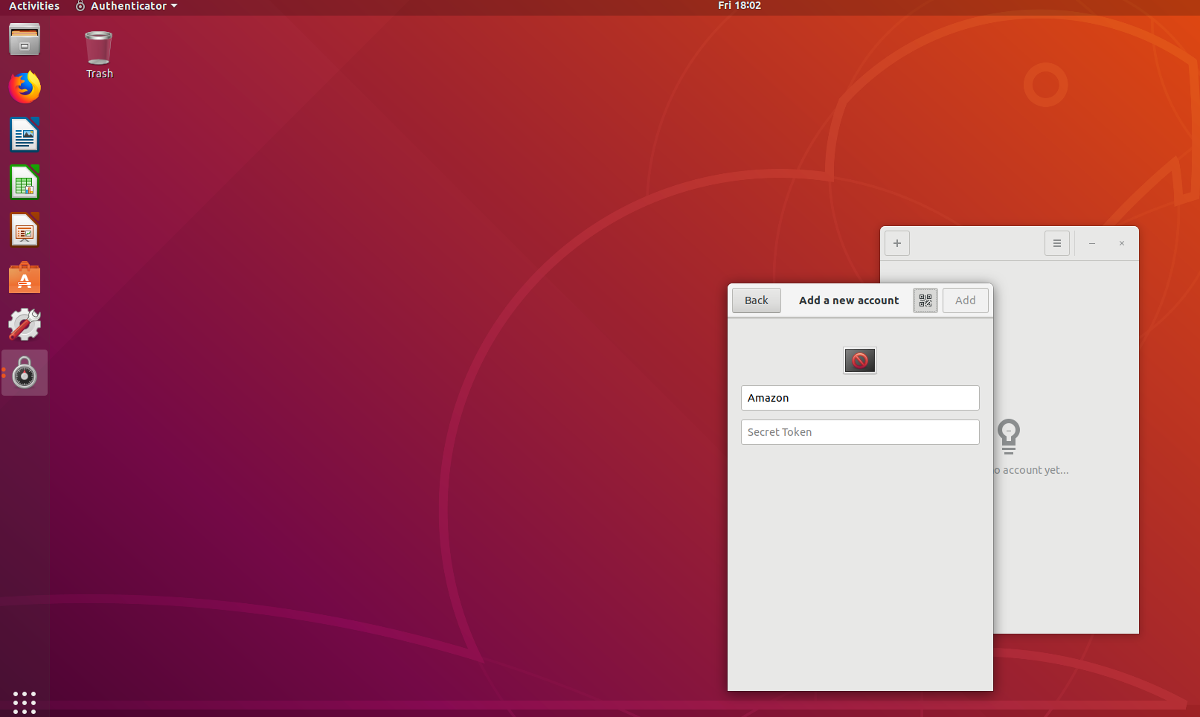
Pastaba: jei QR kodo nuskaitymas neveikia Autentifikatoriuje, pasirinkite parinktį „Negaliu nuskaityti QR kodo“ ir įklijuokite jums suteiktą teksto kodą Autentifikatoriuje.
Jei autentifikavimo priemonė sėkmingai nuskaitys QR atvaizdą, jis sugeneruos kodą. Įveskite kodą į laukelį „patvirtinti“.
Nuo šiol, kai prisijungiate prie „Amazon“ (arba bet kurios svetainės, susietos su Authenticator), atlikite šį procesą:
- Eikite į svetainę ir įveskite vartotojo vardą / slaptažodį.
- Atidarykite „Authenticator“, suraskite tinkamą svetainę ir nukopijuokite sugeneruotą kodą.
- Įklijuokite kodą į tinklalapį, kad galėtumėte prisijungti.













Komentarai